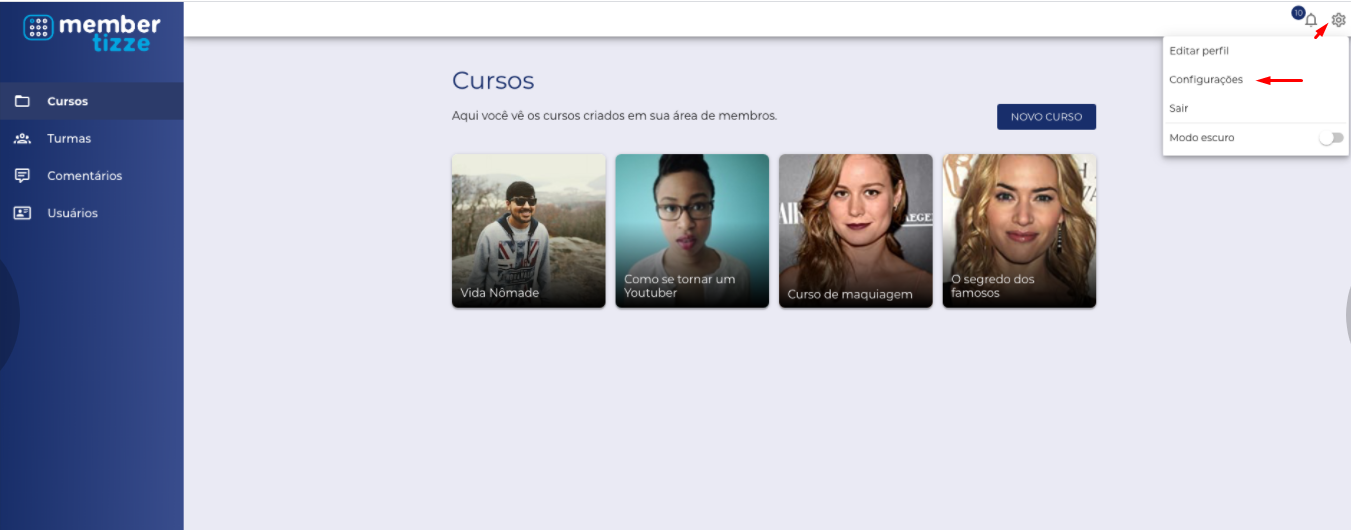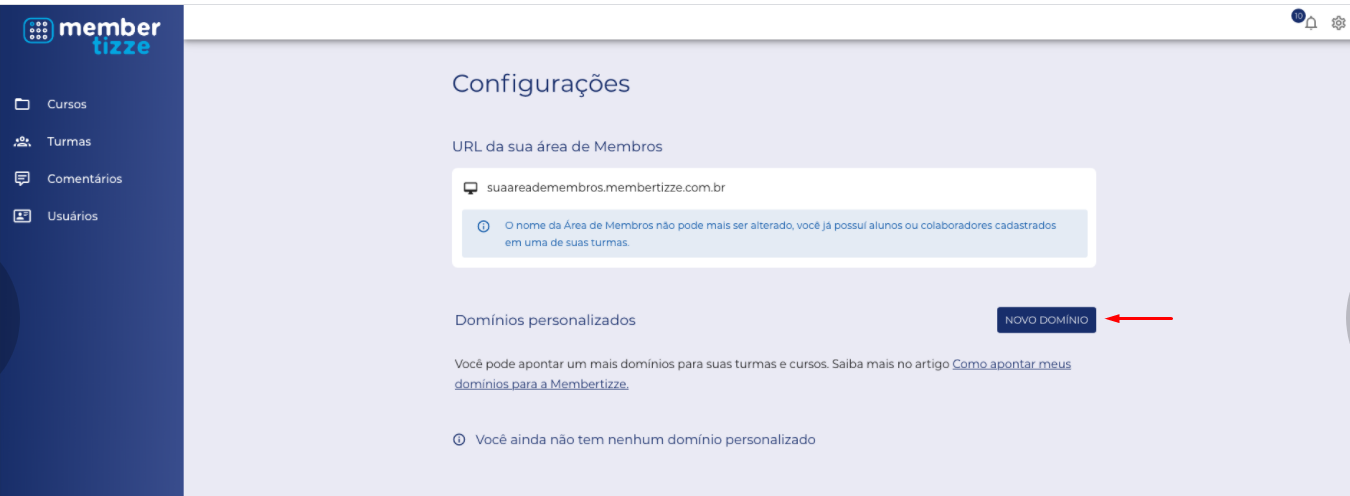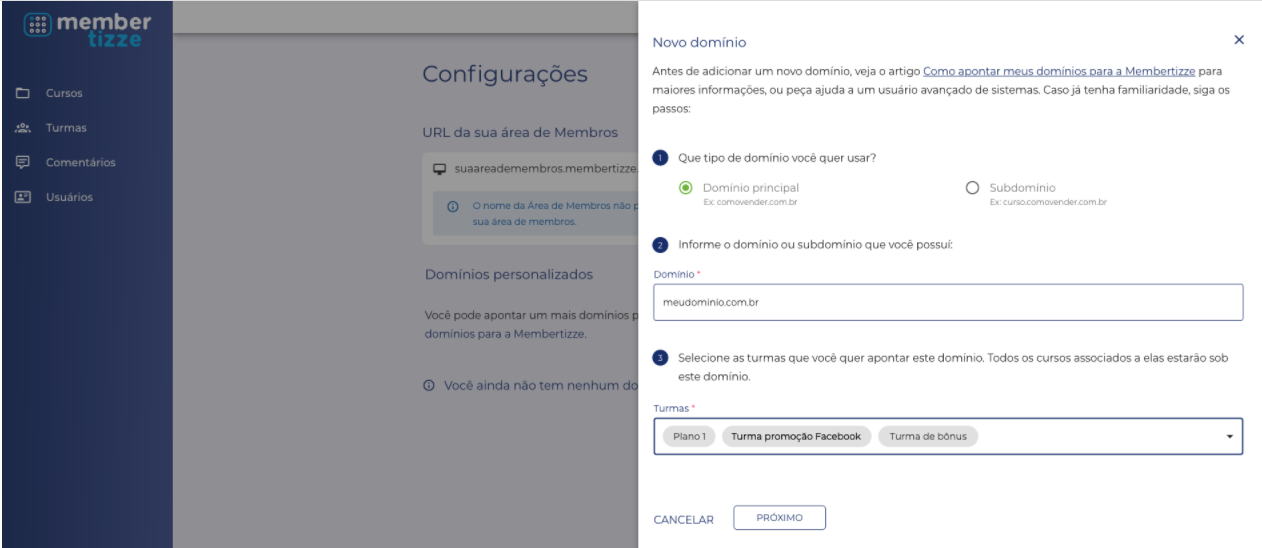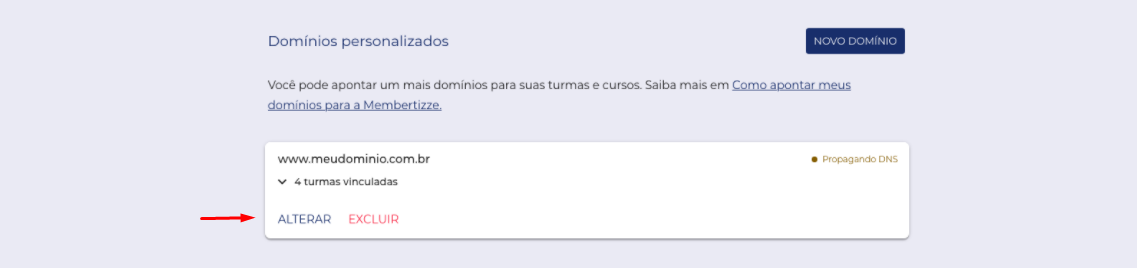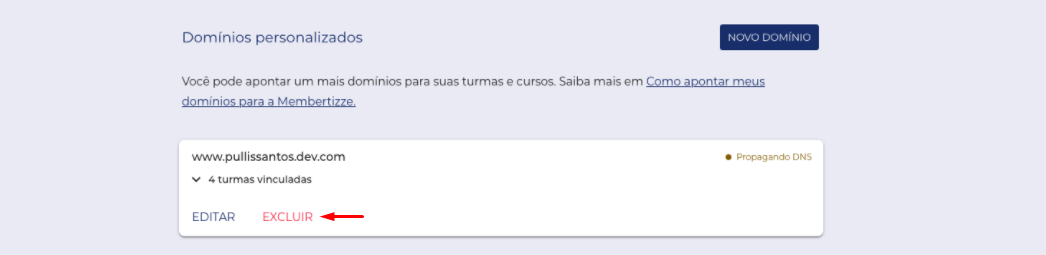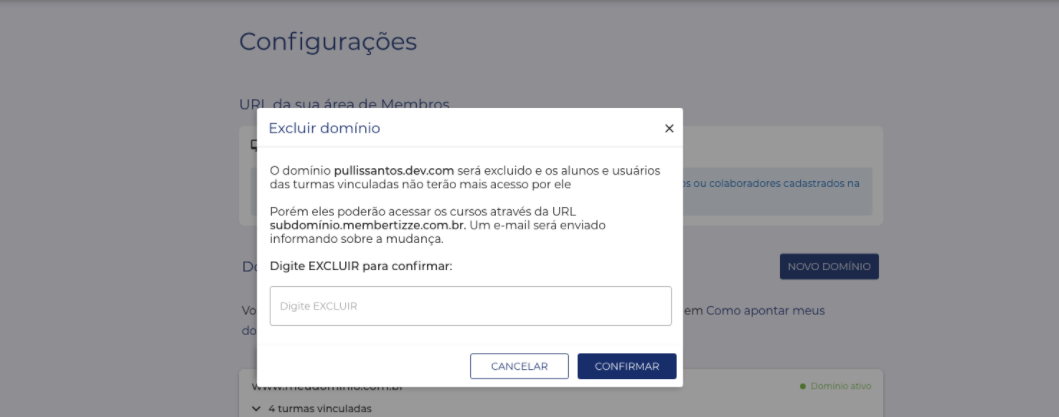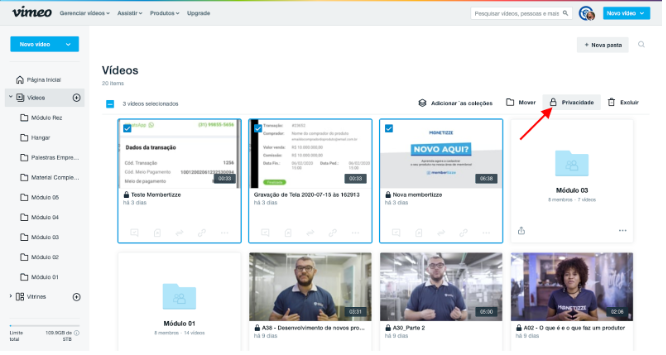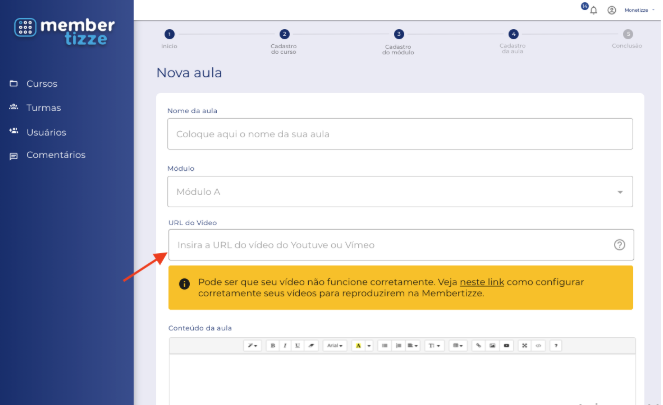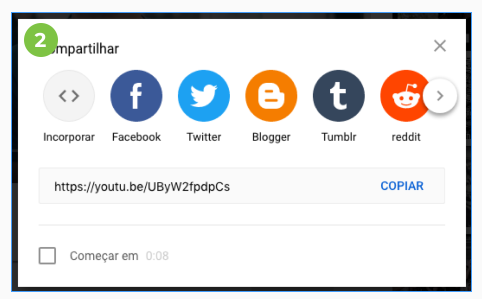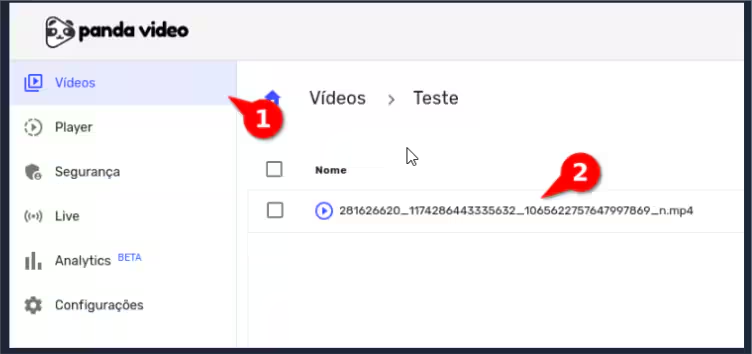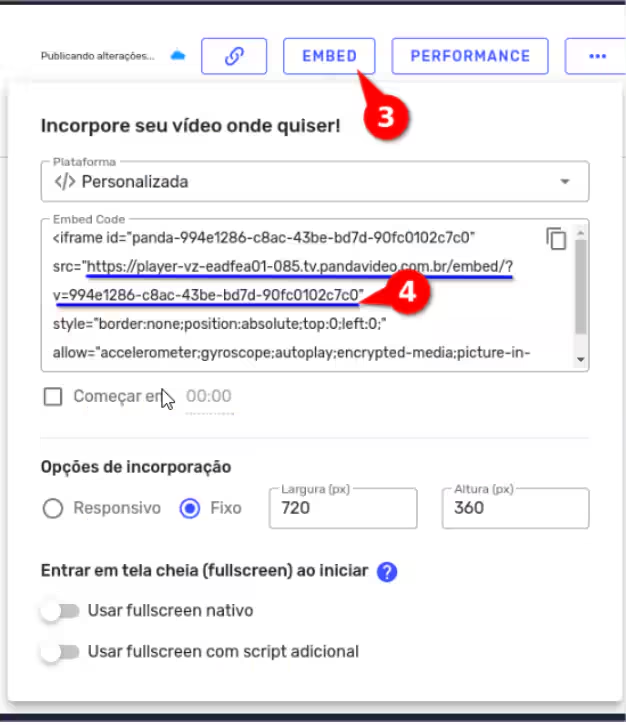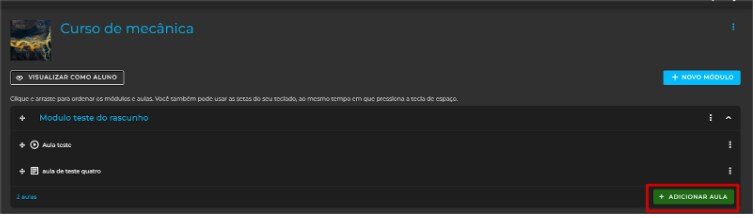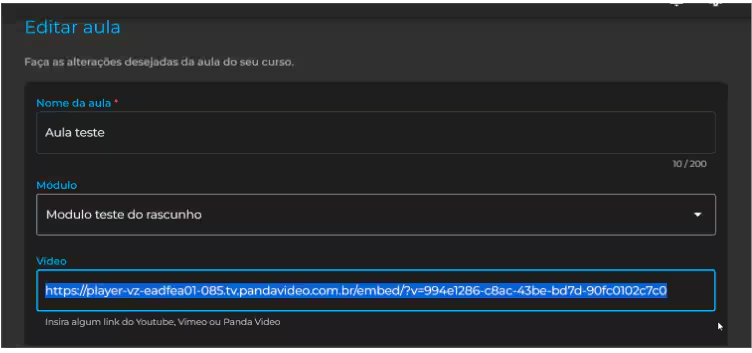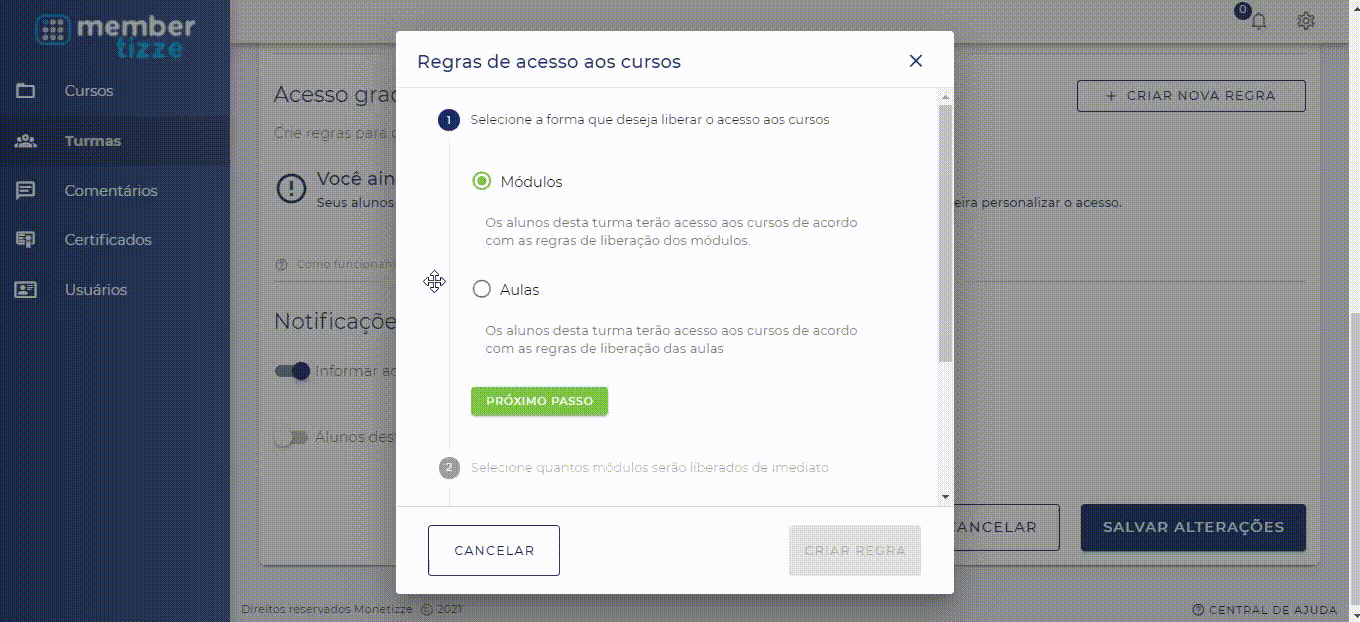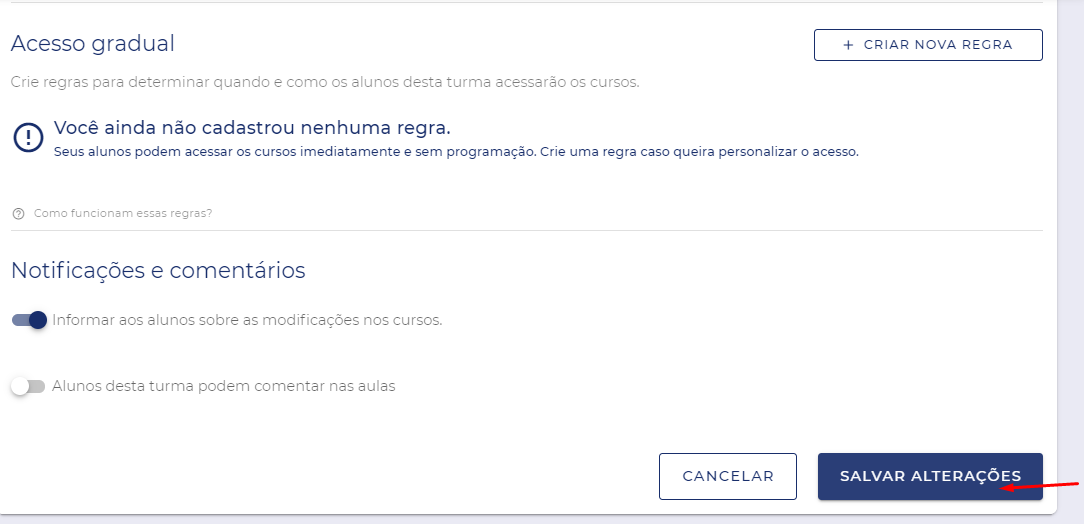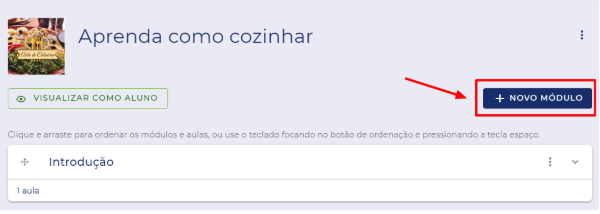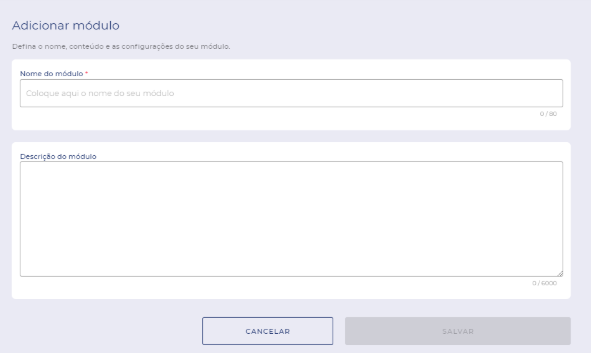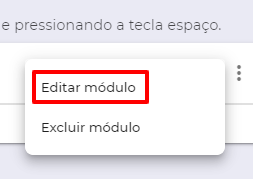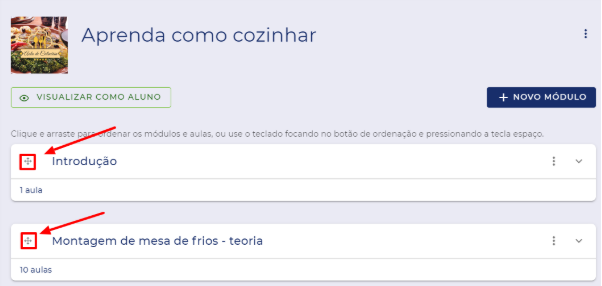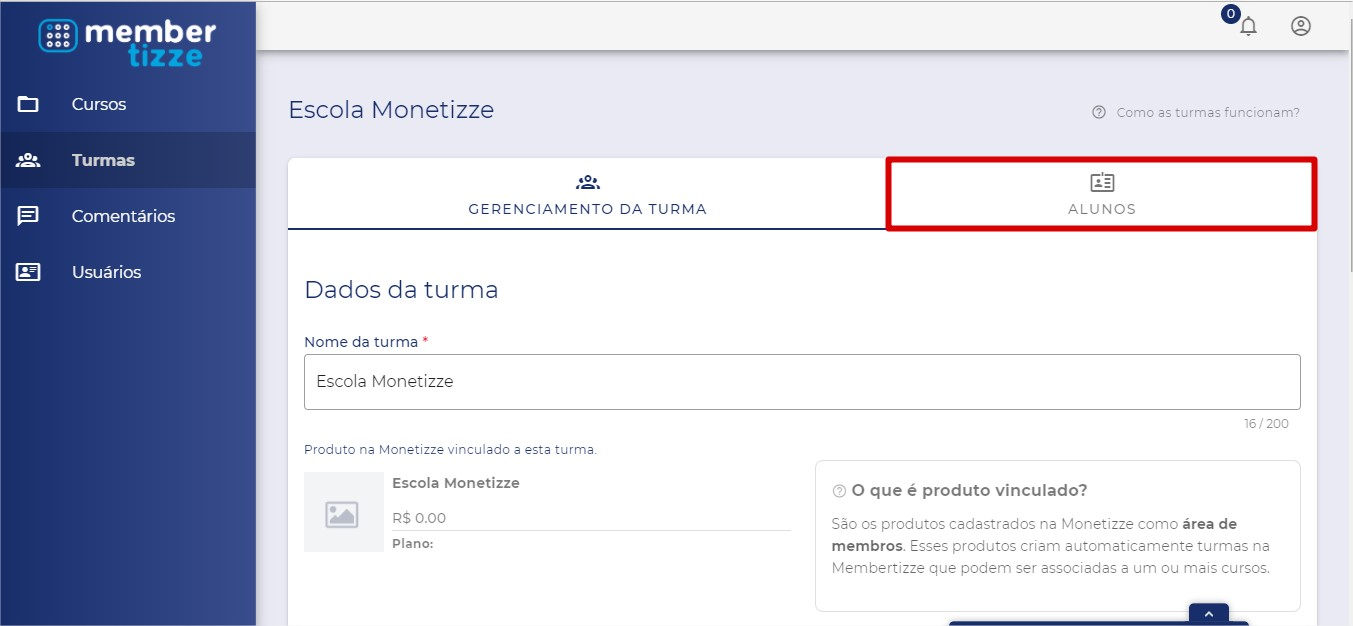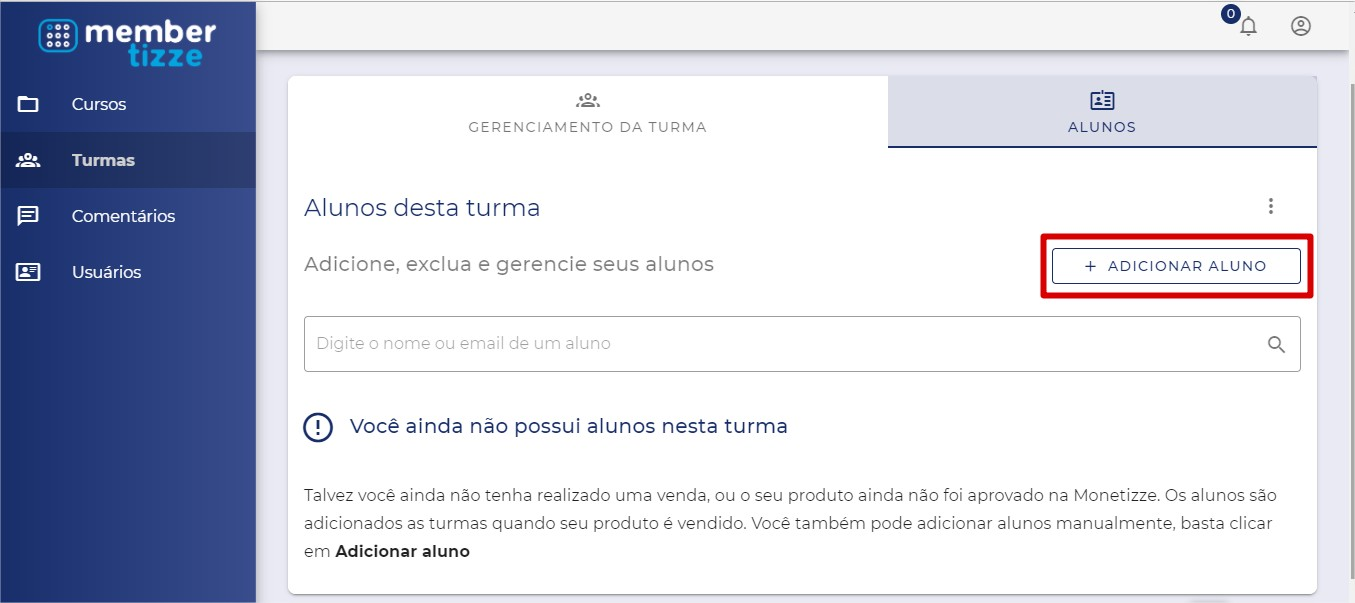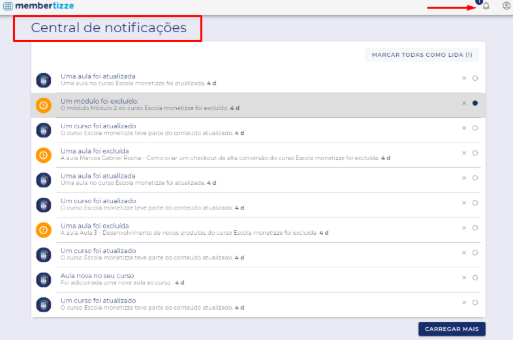Área de Membros
membertizze, integração EAD plataforma
- Membertizze
- Configurar permissão de usuários na Membertizze
- Whitelabel: Domínios próprios na Membertizze
- Inserir vídeos na Membertizze
- Associar um curso a uma turma
- Liberar aulas e módulos gradualmente na Membertizze
- Módulos Membertizze
- Visualizar ou inserir alunos na Membertizze
- Aba Notificações da Membertizze
- Integração EAD Plataforma
- Como migrar meu curso, produto e alunos para a nova Membertizze
Membertizze
Configurar permissão de usuários na Membertizze
Ao utilizar a Área de Membros Membertizze é possível permitir que outros usuários tenham acesso à sua área de membros e, assim, lhe auxiliem no gerenciamento dos cursos.
É possível liberar três tipos de permissão na Membertizze
- Editor: permite que o usuário edite módulos e aulas dos cursos
- Autor: permite que o usuário cadastre, edite módulos e aulas, além de responder comentários
- Gerente: permite que o usuário cadastre cursos, módulos e aulas, exclua módulos, aulas e responda comentários
Para habilitar a permissão de usuário na Membertizze
Whitelabel: Domínios próprios na Membertizze
Área de Membros > Configurações > Novo domínio.
Antes de irmos ao passo a passo, você precisa entender o que é um domínio.
O domínio é um nome utilizado exclusivamente, para localizar a sua empresa na internet, utilizado após o www. em sites ou o @ em e-mails.
Ele é composto pelo seu domínio, precedido da categoria do domínio e do código do país. Ou seja, seudominio.com.br
Por isso, é normalmente usado o próprio nome da empresa na criação do domínio. Por exemplo: www.monetizze.com.br
Com a personalização do seu domínio, você transmite confiabilidade e segurança, além de fazer com que os seus clientes guardem uma relação do seu negócio com o seu site.
Sendo assim, se você possui um ou mais domínios registrados, você poderá apontá-los para a Membertizze.
Para isso configurar um domínio whitelabel na sua Área de Membros Membertizze
- Acesse a sua área de membros da Membertizze.
2. Na tela inicial, clique no ícone de configurações localizado na aba superior e, em seguida, em configurações.
3. Clique no botão Novo domínio.
Todos os domínios criados, serão exibidos nessa tela.
Caso utilize o Vimeo, é necessário realizar a integração da sua conta com a Membertizze para depois seguir aos próximos passos.
4. Agora, iremos configurar as informações do seu novo domínio. Para isso, selecione o domínio que você usará, sendo um domínio principal ou subdomínio.
- Domínio principal: é o nome de identificação de um site na internet, formado pelo nome e pela extensão. Ex: comovender.com.br
- Subdomínio: é um endereço que faz parte do domínio, ou seja, é uma ramificação do domínio. Ex: curso.comovender.com.br
5. Depois, informe qual é o seu domínio.
Neste campo são permitidos apenas letras e números, com no máximo 253 caracteres.
6. Em seguida, selecione as turmas ao qual o domínio será direcionado. Feito isso, clique em Próximo.
7. Para concluir o cadastro do seu novo domínio, você deve alterar as configurações de apontamento do seu serviço de DNS. Para isso, acesse o portal em que você adquiriu seu domínio e altere as configurações de DNS para os seguintes endereços:
- CNAME: mtz.membertizze.com.br
- A: 170.82.173.10
8. Para finalizar, clique em Cadastrar domínio.
Posso alterar as informações do meu domínio na Membertizze?
Sim. Após ter um domínio cadastrado, caso deseje alterá-lo, basta seguir os passos 1 e 2, citados a cima, para ver todos os seus domínios.
Em seguida, basta clicar em Alterar e será exibido as configurações do seu domínio.
Você poderá alterar o tipo do domínio, o domínio e as turmas em que ele será direcionado.
Posso excluir um domínio na Membertizze?
Para excluir um domínio basta seguir os passos 1 e 2, citados a cima. Em seguida, identifique o domínio que deseja excluir e clique na opção Excluir.
Quando um domínio é excluído, os alunos e usuários das turmas vinculadas não terão mais acesso por ele. Acessando apenas pela URL.
Se deseja realmente excluir o seu domínio, basta confirmar a ação escrevendo na caixa com letras maiúsculas a palavra EXCLUIR e finalizar clicando em Confirmar.
Inserir vídeos na Membertizze
Área de Membros > Nova aula > URL do vídeo.
Insira seus vídeos do Vimeo, Youtube, Panda Vídeo ou Eplay na Membertizze, área de membros da Monetizze, de maneira fácil e rápida.
Inserir vídeo do Vimeo na Membertizze
Para inserir vídeos do Vimeo na Monetizze, basta seguir o passo a passo abaixo. Mas, vale informar que para que isso ocorra da forma correta, os vídeos devem estar como “Público". Somente após colocá-lo na Membertizze, você poderá colocá-los como “Privado".
1. Acesse sua conta do Vimeo e clique na aba “Vídeos".
2. Passe o mouse sobre a miniatura do vídeo e marque a caixa de seleção de todos os vídeos que irá exportar para a Membertizze.
3. Com os vídeos selecionados, clique em “Privacidade”.
4. Será exibido uma janela, marque as seguintes opções:
- Quem pode ver este vídeo? Qualquer pessoa
- Quem pode comentar este vídeo? Ninguém
- Onde este vídeo pode ser incorporado? Em qualquer lugar
- As pessoas podem baixar este vídeo? Não
5. Clique em "Salvar".
6. Copie o link do vídeo que quer exibir na sua aula. Para isso, clique no ícone de 🔗 Link > Copiar link do vídeo.
7. Feito isso, acesse a sua área de membros na Membertizze.
8. Na criação ou edição da aula, cole a URL que você copiou no campo URL do vídeo e, em seguida, salve sua aula.
Pronto, agora é só seguir o mesmo processo quando for inserir novos vídeos. Após inserir todos os vídeos na Membertizze, você poderá alterar a privacidade dos vídeos no Vimeo para “Privado"
.
Para isso, repita os passos de 1 a 5, porém, na janela de configurações de privacidade você deverá marcar as seguintes opções:
- Quem pode ver este vídeo? Ocultar do vimeo.com
- Quem pode comentar este vídeo? Ninguém
- Onde este vídeo pode ser incorporado? Somente em sites que eu escolher
- As pessoas podem baixar este vídeo? Não
Depois é só clicar em “Salvar" e seu vídeo estará privado, mas continuará sendo executado normalmente na Membertizze!
No certificado do curso, só será exibida a carga horária, caso os vídeos não estejam marcados como “Privados” em suas configurações de exibição no Vimeo.
Inserir vídeo do Youtube na Membertizze
Você pode inserir seus vídeos do Youtube na Membertizze, podendo inserir vídeos “Públicos” ou “Não Listado”. Em ambos os casos, siga o passo a passo abaixo:
1. Acesse sua conta do Youtube e clique sobre o vídeo que deseja inserir na Membertizze.
2. Abaixo do player do vídeo, clique em “Compartilhar”
3. Em seguida, será aberta uma janela com as opções de compartilhamento:
4. Verifique se a opção “Começar em” está desmarcada, caso não esteja, é necessário que você desmarque esta caixa.
5. Clique em “COPIAR" no campo da URL, depois cole a URL copiada na Membertizze.
Faça este passo a passo em todos os vídeos do Youtube que desejar inserir na Membertizze.
No certificado do curso, só será exibida a carga horária, caso os vídeos não estejam marcados como “Privados” em suas configurações de exibição no Youtube.
Inserir vídeo do Panda video na Membertizze
Você também pode inserir vídeos pela plataforma Panda Vídeo. Segue o passo a passo de como fazer:
1. Acesse sua conta no Panda Vídeo e clique em "Vídeos" no menu lateral.
2. Depois clique sobre o vídeo desejado (conforme mostra a imagem).
3. Em seguida, clique em EMBED.
4. E depois copie o link do vídeo e cole no campo indicado.
Depois de seguir os passos acima, vá até a Nova Membertizze e cole essa URL na aula desejada,
O vídeo não pode estar como privado no Panda Vídeo, caso o vídeo esteja como privado, irá aparecer uma notificação de URL inválida.
Após inserir corretamente a URL do seu vídeo hospedado no player do panda vídeo, basta salvar sua aula e já será possível visualizá-la como aluno.
Associar um curso a uma turma
Área de Membros > Turmas > Gerenciar Turma
A criação da turma acontece de forma automática. Sempre que você produtor criar um produto ou um plano, do tipo Site de Membros, é criado automaticamente uma turma referência a esse produto ou plano.
As turmas não podem nunca ser excluídas e uma vez que um curso é associado a ela, não poderá ser desassociado.
Após ter o seu curso cadastrado com sucesso, para vendê-lo, você precisa associar uma turma a este curso. Isto é necessário para que o seu checkout da Monetizze crie seus alunos automaticamente.
Dentro da tela inicial da Membertizze clique na menu Turmas.
Feito isso, será aberto às suas turmas e basta clicar na turma que deseja associar ao curso.
Preencha o nome da Turma utilizando até 200 caracteres.
Em sequência, clique sobre o botão + Associar Curso.
Selecione um ou mais cursos para associar a essa turma e é importante ressaltar que os alunos desta turma passarão a ter acesso a ele.
No exemplo abaixo selecionamos o curso Escola Monetizze.
Depois basta clicar no botão Confirmar e a turma será associada ao curso.
Liberar aulas e módulos gradualmente na Membertizze
Com a Membertizze você pode liberar o acesso completo e imediato ao curso. Mas, também pode optar por trabalhar com lançamentos graduais das aulas e/ou módulos. Assim, você escolhe em quantos dias após a compra dará o acesso às aulas e/ou módulos, ou mesmo determinar uma data específica para isso acontecer.
Para liberar curso gradualmente na Membertizze
1. Acesse sua conta na Membertizze e no menu lateral clique em Turmas.
2. Escolha a turma que deseja configurar a liberação gradual e nas informações de gerenciamento clique em Criar nova regra.
3. Selecione a forma que deseja liberar o acesso aos cursos, seja por aulas ou módulos.
Se optar por módulos, selecione a opção Módulos e clique no próximo passo.
1. Selecione quantos módulos serão liberados de imediato.
2. Selecione após quantos dias todos os módulos serão liberados.
3. Escolha os cursos em que a regra se aplica.
4. Dê um nome a essa regra e clique em Criar regra e as alterações serão salvas.
5. Ao retornar a tela de gerenciamento, clique em Salvar alterações.
Se optar pela liberação por aulas, selecione a opção Aulas e clique no próximo passo.
1. Selecione a forma do primeiro acesso ao curso, podendo ser mediato, alguns dias após a compra ou data específica.
2. Selecione a programação de entrega das aulas, seja imediato ou por dias.
3. Escolha os cursos em que a regra se aplica.
4. Dê um nome a essa regra e clique em Criar regra e as alterações serão salvas.
5. Ao retornar a tela de gerenciamento, clique em Salvar alterações.
Pronto! As regras de liberação gradual serão nos cursos selecionados.
Módulos Membertizze
Área de membros > Cursos > Selecione o Curso > Novo módulo > Novo módulo.
Na Área de Membros Membertizze é possível adicionar, editar e excluir um módulo, além disso, também é possível alterar a ordem dos módulos do seu curso.
Para adicionar um novo módulo no seu curso na Membertizze
1. Acesse a sua área de membros na Membertizze e na tela inicial, clique sobre a aba Cursos.
2. Em sequência, identifique o curso que deseja adicionar um novo módulo e clique sobre o botão Acessar o Curso.
3. Feito isso, clique sobre o botão NOVO MÓDULO.
4. Insira o Nome e descrição do Módulo e clique em salvar.
Para editar um módulo do seu curso na Membertizze
1. Acessar o curso correspondente ao módulo que deseja editar ou excluir;
2. Identificar o módulo e clicar nos três pontinhos, localizado na parte lateral direita, correspondente ao módulo.
3. Após isso, basta selecionar a opção desejada: Editar ou Excluir.
Depois, é só realizar as alterações desejadas e clicar no botão Salvar, para que as novas alterações fiquem salvas.
Para alterar a ordem dos módulos do seu curso na Membertizze
1. Acessar o curso;
2. Identificar o módulo que deseja mudar de ordem
3. Clicar sobre o botão de arrastar, localizado ao lado esquerdo do nome do módulo, e arrastar para reordenar os módulos.
Visualizar ou inserir alunos na Membertizze
Ao ter seu curso disponível na Área de Membros Membertizze, é possível visualizar e inserir alunos direto na plataforma Membertizze.
Para visualizar seus alunos na Membertizze
1. Acessar a Membertizze
2. Selecionar “Turma” no menu
3. Clicar na aba “Alunos”
4. Após isso, você visualizará uma lista com os alunos do seu curso.
Para inserir um aluno na Membertizze
1. Acessar a Membertizze
2. Selecionar “Turma” no menu
3. Clicar na aba “Alunos”
4. Após isso, basta clicar na opção "adicionar aluno".
Para inserir uma lista de alunos na Membertizze
1. Selecionar “Turma” no menu da Membertizze
2. Clicar na aba “Alunos"
3. Clique nos três pontinhos (conforme a imagem abaixo) e depois em “Importar arquivo em CSV”
Sua planilha deve ser no formato CSV e deve ter apenas duas colunas: nome e e-mail dos alunos. Você pode importar até 200 alunos por arquivo.
Para realizar o processo de importação dos alunos, arraste o arquivo e solte no local indicado ou clique para fazer o upload do arquivo.
Aba Notificações da Membertizze
Ao acessar a área de membros, todas as notificações ficam centralizadas no ícone de sino, localizado no canto superior direito acompanhado do contador com o número de mensagens não lidas.
Clicando sobre o sino, será exibido um painel com as últimas 4 notificações. A frente de cada notificação, você poderá marcá-la como lida (não selecionado) ou como não lida (selecionado em azul).
Ao final da tela, existe o botão Acessar todas as notificações, que te direciona para a tela geral de Central de Notificações.
Na Central de Notificações, além de poder marcar uma notificação como lida ou não lida, você poderá também excluir uma notificação, mas este processo não poderá ser revertido.
A Central exibe as 10 notificações mais recentes e, abaixo, existe o botão "carregar mais", onde mostrará as próximas 10 notificações, e assim sucessivamente.
Além disso, você pode marcar todas as notificações como "lida" com o botão localizado no canto superior direito.
Integração EAD Plataforma
Menu> Produtos > Novo produto > Formato e categoria> Site de membros > EAD plataforma.
No caso de produtos com função EAD, a Monetizze se limita ao envio do e-mail "compra aprovada".
A responsabilidade pelo envio de dados de acesso e demais informações fica a cargo do produtor.
Explore o futuro da educação online com nossa integração EAD.
Essa integração está disponível de forma externa à plataforma para você utilizar quando tiver um conteúdo em que seja necessário usar a modalidade EAD.
Para acessar e configurar a plataforma EAD, siga os passos abaixo:
1. Acesse a plataforma pelo link: https://app.monetizze.com.br/login.
2. Depois, clique na aba "Produtos > Novo produto".
3. Na opção "Formato e categoria", selecione a opção "Site de membros".
4. Ao abrir as opções, selecione "EAD plataforma".
5. Para configurá-la, você precisa salvar o produto. Depois de finalizar o cadastro e salvá-lo, volte à aba acima para seguir com a configuração.
Configurando a plataforma EAD:
1. Acesse a plataforma pelo link: https://app.monetizze.com.br/login.
2. Vá na aba "Produtos > Meus produtos".
3. Selecione o produto cadastrado como site de membros onde você escolheu utilizar a plataforma EAD.
4. Clique no botão "Configurar" da plataforma EAD.
5. Insira as chaves de acesso solicitadas.
6. Use a "Listagem dos cursos EAD" para associar qual o curso se refere ao produto que ele está cadastrando na Monetizze.
7. Após fazer este processo, será exibido o ID deste curso, associado ao produto cadastrado na plataforma Monetizze.
Quando um aluno fizer a compra do curso, automaticamente uma matrícula será vinculada a ele.
A assinatura realizada irá mostrá-lo quando um cliente não realizar o pagamento. Assim, sua matrícula será cancelada imediatamente. Essa mesma matrícula, quando tiver o status de cancelada, faz com que o usuário também tenha o acesso cancelado.
Como migrar meu curso, produto e alunos para a nova Membertizze
Área de Membros
Se você é produtor na Monetizze há mais tempo, já deve ter utilizado a Membertizze Clássica para cadastrar seu site de membros. Porém, com a Nova Membertizze, você precisa atualizar seus conteúdos migrando-os para lá. Vamos lá?
Antes de começar o processo de migração, há alguns pontos que precisam de atenção:
- A migração não acontece de forma automática.
- Você tem liberdade de migrar todo o conteúdo, produto e alunos ou selecionar o que deseja migrar.
OBS: Esse tutorial não é válido para produtos de recorrência, neste caso, procure o suporte para receber orientações.
O processo de migração possui 3 etapas. Siga os passos abaixo para fazê-la:
1. Importação e exportação do curso
Exportação:
1.1. Acesse a Membertizze Clássica pelo menu “Serviços” na plataforma.
1.2. Ao abrir a página, clique em “Cursos” na lateral esquerda.
1.3. Acesse o curso desejado e clique no botão “Saiba mais”.
1.4. Você será direcionado para a tela de exportação.
1.5. Clique no botão “Fazer download do meu curso”.
1.6. Salve o arquivo gerado e deixe em uma pasta de fácil acesso.
Importação:
1.7. Acesse a Nova Membertizze pelo menu “Serviços” na plataforma.
1.8. Ao abrir a página, clique em “Cursos”.
1.9. Depois clique no botão “Importar cursos”.
1.10. Leia as informações que aparecem e depois clique em “Iniciar importação”.
1.11. Anexe o arquivo que você baixou, conforme as orientações.
1.12. Após o arquivo ser verificado, leia as informações e confirme clicando em “Confirmar importação”.
1.13. Feito isso, você receberá uma mensagem na tela confirmando as informações que estão sendo enviadas.
Esse processo pode demorar um pouco, mas assim que terminar você receberá um e-mail confirmando a importação.
2. Migração do produto.
2.1. Acesse sua conta na plataforma.
2.2. Clique em “Produtos”, depois em "Meus Produtos”.
2.3. Defina o produto que deseja migrar para a Nova Membertizze.
2.4. Selecione a lupa azul “Editar produto”.
2.5. Na aba lateral “Dados Gerais”, vá em “Formato e Categoria”.
2.6. Selecione a “Nova Membertizze” como área de membros.
2.7. Ao final da tela clique em "Salvar alterações”.
2.8. Na tela que aparecer, leia as informações e vá em “Concluir migração”.
2.9. Pronto! O sistema criará uma turma na Nova Membertizze para receber os alunos do curso a partir de agora.
3. Importação e exportação dos alunos.
3.1. Acesse a Membertizze Clássica.
3.2. Na aba lateral, clique em “Alunos”.
3.4. Ao ser direcionado a nova página, clique no botão “Saiba mais”.
3.5. Leia todas as informações e em seguida clique em “Fazer download dos meus alunos”.
3.6. Salve o arquivo gerado e deixe em uma pasta de fácil acesso.
3.7. Acesse a Nova Membertizze pelo menu “Serviços” na plataforma.
3.8. Na aba lateral, clique em “Turmas” e selecione a turma para a qual vai exportar os alunos.
3.9. Clique na aba “Alunos” e nos 3 pontinhos vá em “Importar de arquivo CSV”.
3.10. Feito isso, anexe a lista que salvou no item 3.6 e clique em “Importar alunos''.
3.11. Pronto! Agora é só seguir as orientações para concluir a importação e ao final será exibida a lista com todos os alunos que foram importados.